ドット点線(中級編)
初級FAQ:丸いドット点線はどうやって作るの?というエントリーでは、線種パレットを使って、(丸い)ドット点線を作る方法をご紹介しました。
ただし、この方法ですと、四角形の角に、ドットが来なかったり、また、均等にならない箇所が出てきます。
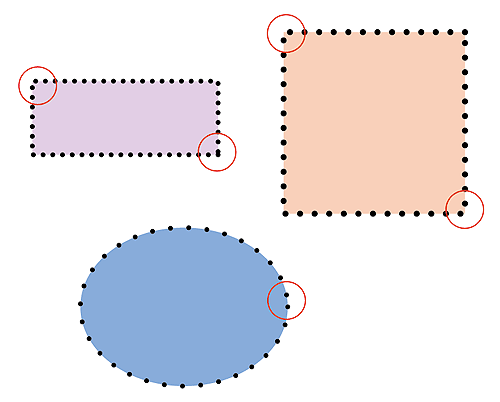
次の手順で設定します。
- 正円を描画し、「塗り:黒、線:なし」に設定します。
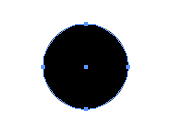
- 「塗り:なし、線:なし」の正方形を作成し、背面に移動します。
- 2つの図形を選択し、縦方向、横方向ともに中央に揃えます。
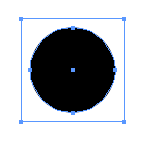
- [編集]→[パターン設定]をクリックして、[新規スウォッチ]を開き、名称(「黒いドット」など)を設定します。
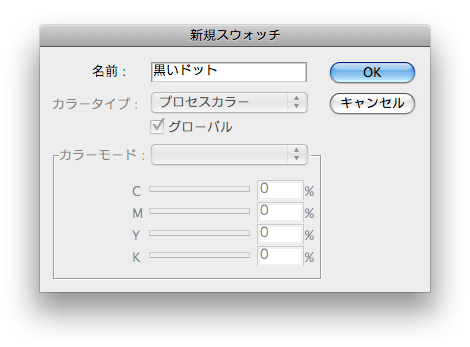
- [ブラシ]パレットメニューから[新規ブラシ...]をクリックします。
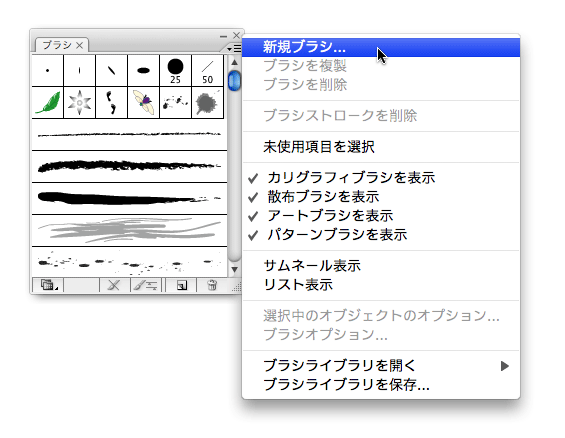
- [新規ブラシ]ダイアログボックスが開くので、[ブラシの種類]に「パターンブラシ」を選択します。
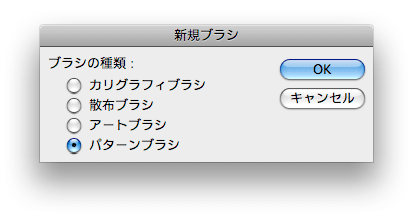
- [パターンブラシオプション]ダイアログボックスで、上部にある2つ、または3つのパーツに「黒いドット」を選択し、[フィット]に「間隔をあけてパスにフィット」を選択します。とりあえず、[サイズ]の[間隔]を「10」にしておきます。
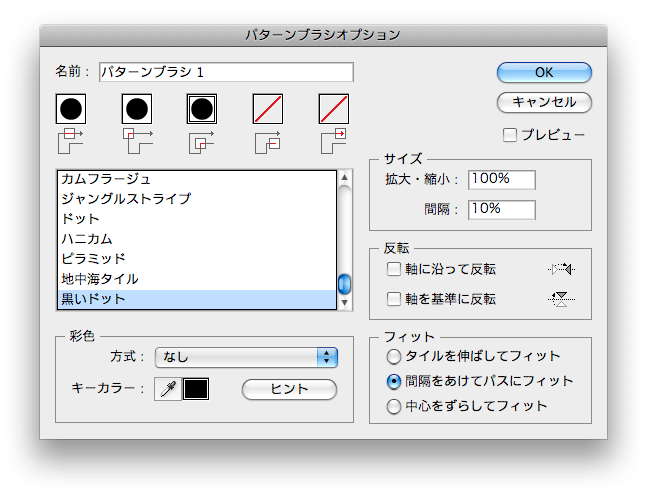
- [ブラシ]パレットに新しいブラシが追加されますので、適用したいオブジェクトを選択してから、このブラシをクリックして適用します。
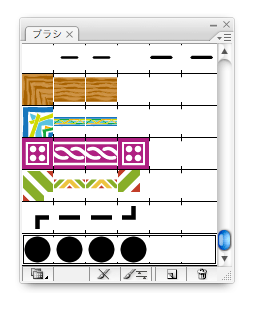
さらにTipsです。
- ドットの大きさは線幅に比例します。
- ドットにカラーを設定するには、[ブラシ]パレットでブラシをダブルクリックして[パターンブラシオプション]ダイアログボックスを開き、[彩色]の[キーカラー]を設定します。
- ドットとドットの間隔をあけるには、[ブラシ]パレットでブラシをダブルクリックして[パターンブラシオプション]ダイアログボックスを開き、[サイズ]の[間隔]を調整します。このとき、次のようなメッセージが出ますので[適用]をクリックします。
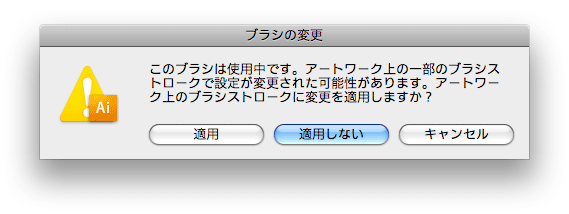
Illustrator 10形式のサンプルファイルをおいておきます。



